Co zrobić, jeśli Powerbeats Pro nie ładują się w etui

Jeśli Twoje Powerbeats Pro się nie ładują, spróbuj użyć innego źródła zasilania i oczyść swoje słuchawki. Pozostaw etui otwarte podczas ładowania słuchawek.
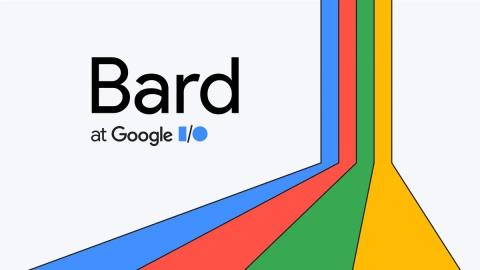
Ponieważ ChatGPT nabiera ostatnio rozpędu, Google opracował własny duży model językowy w odpowiedzi na włączenie ChatGPT przez Microsoft do Bing. Nazywa się to Google Bard i zapewnia podobne wrażenia użytkownika jak ChatGPT. Co ciekawe, Google Bard może być używany na prawie każdym urządzeniu bez konieczności posiadania kluczy API lub pokonywania wielu przeszkód.
Co to jest GoogleBard
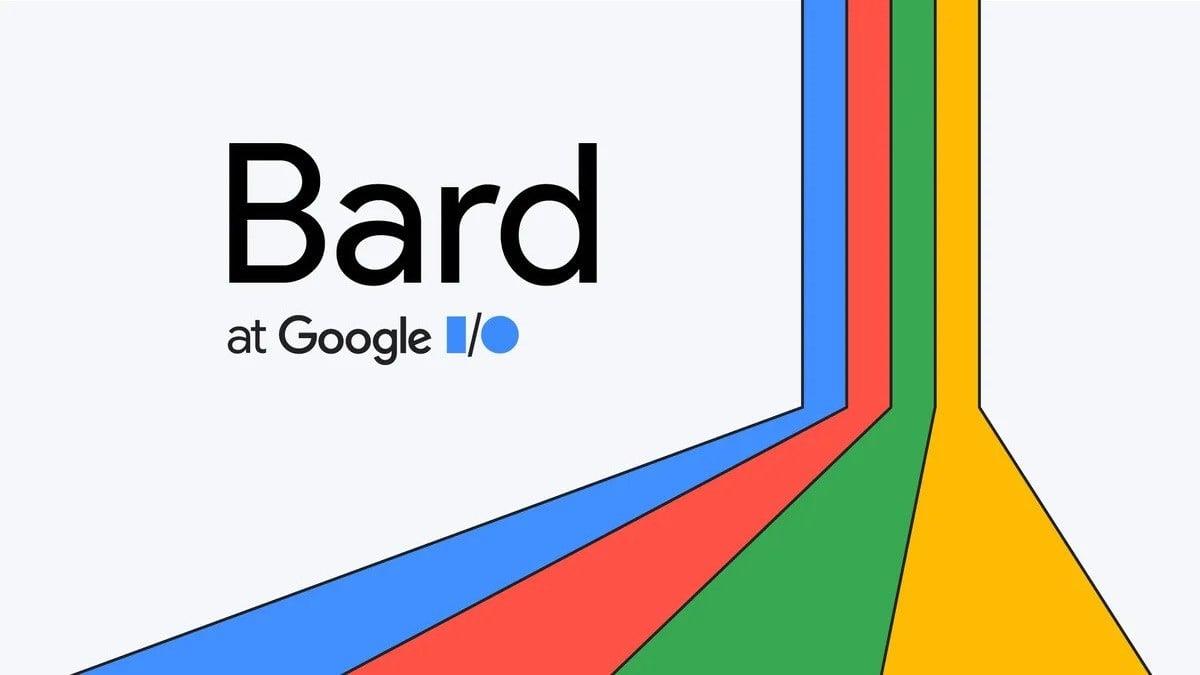
Google Bard to chatbot o dużym modelu językowym (LLM) opracowany przez Google AI. Jest wyszkolony na ogromnym zbiorze danych tekstu i kodu i może generować tekst, tłumaczyć języki, pisać różne rodzaje kreatywnych treści i odpowiadać na pytania w sposób informacyjny. Bard jest wciąż w fazie rozwoju, ale nauczył się wykonywać wiele rodzajów zadań.
Oto kilka rzeczy, które możesz zrobić z Bardem:
Bard jest obsługiwany przez LaMDA, duży model językowy Google. LaMDA to model uczenia maszynowego, który został przeszkolony na ogromnym zbiorze danych tekstu i kodu. Dzięki temu Bard może generować tekst podobny do tekstu pisanego przez człowieka i dokładnie tłumaczyć języki. Bard może również pisać różnego rodzaju kreatywne treści, takie jak wiersze, kod, skrypty i utwory muzyczne.
Bard jest wciąż w fazie rozwoju, ale ma potencjał, aby stać się potężnym narzędziem komunikacji i kreatywności. Można go używać do prowadzenia rozmów z ludźmi, generowania kreatywnych treści i odpowiadania na pytania w sposób informacyjny.
Jak korzystać z Google Bard AI
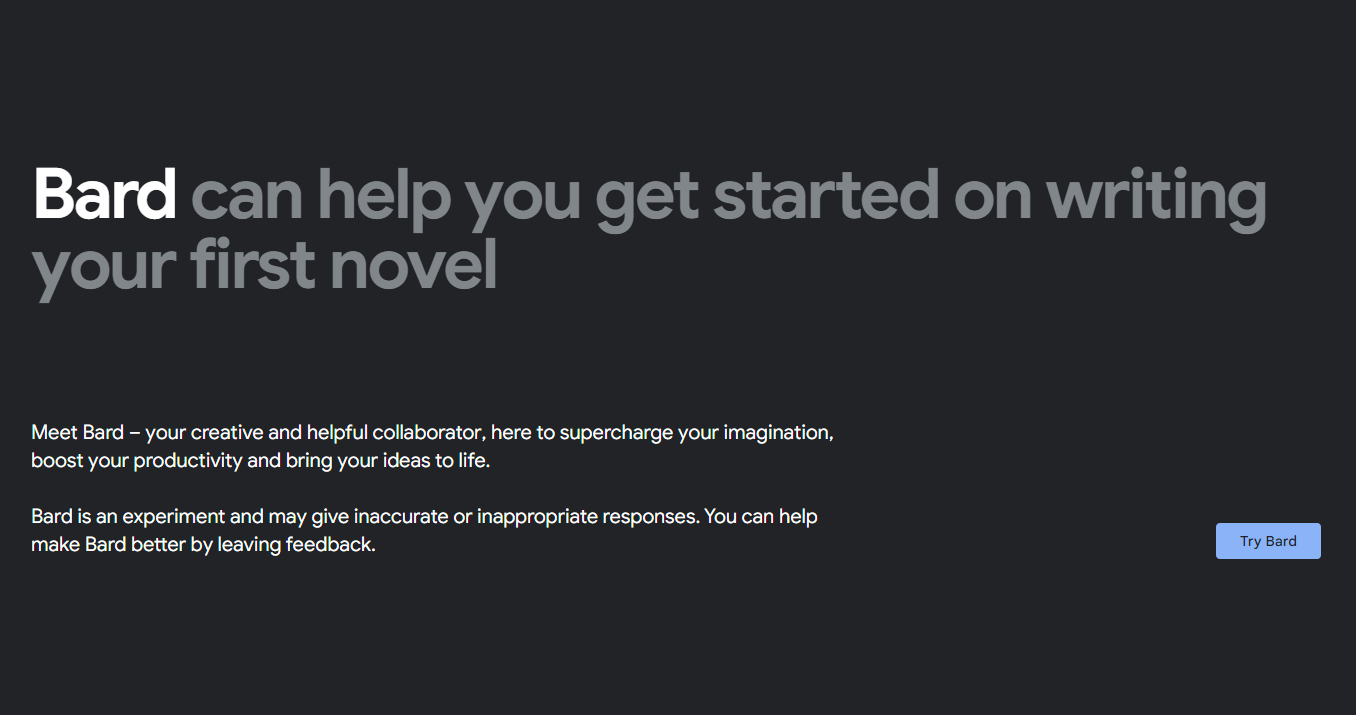
Podczas konferencji Google I/O Developer Conference Keynote 2023 Google ogłosił, że w końcu można używać Google Bard AI bez konieczności martwienia się o zapisanie się na listę oczekujących. Bard jest dostępny w 180 różnych krajach, z wyjątkiem Unii Europejskiej. Niemniej jednak, jeśli chcesz zarejestrować się i korzystać z Google Bard AI, możesz to zrobić w następujący sposób:
Stamtąd zostaniesz przeniesiony do głównego interfejsu z okienkiem komunikatu na dole. Kiedy logujesz się do Bard po raz pierwszy, pojawia się również kilka różnych monitów „na początek”, jeśli nie jesteś pewien, o co zapytać lub po prostu chcesz zobaczyć, co jest możliwe.
Szybki dostęp i korzystanie z Google Bard AI na smartfonie
Chociaż mieliśmy nadzieję, że Google ogłosi jakiś sposób korzystania z Google Bard AI na smartfonie podczas przemówienia I/O 2023, tak się nie stało. Zamiast tego Google bardziej koncentruje się na wdrażaniu podstawowej technologii w różnych aplikacjach Google, z których korzystasz na co dzień. Jednak nadal możesz korzystać z Google Bard AI na swoim smartfonie bezpośrednio z przeglądarki i możesz uczynić go jeszcze bardziej dostępnym, dodając skrót do ekranu głównego. Oto jak możesz to zrobić na telefonach z Androidem, iPhonie lub iPadzie:
Android:
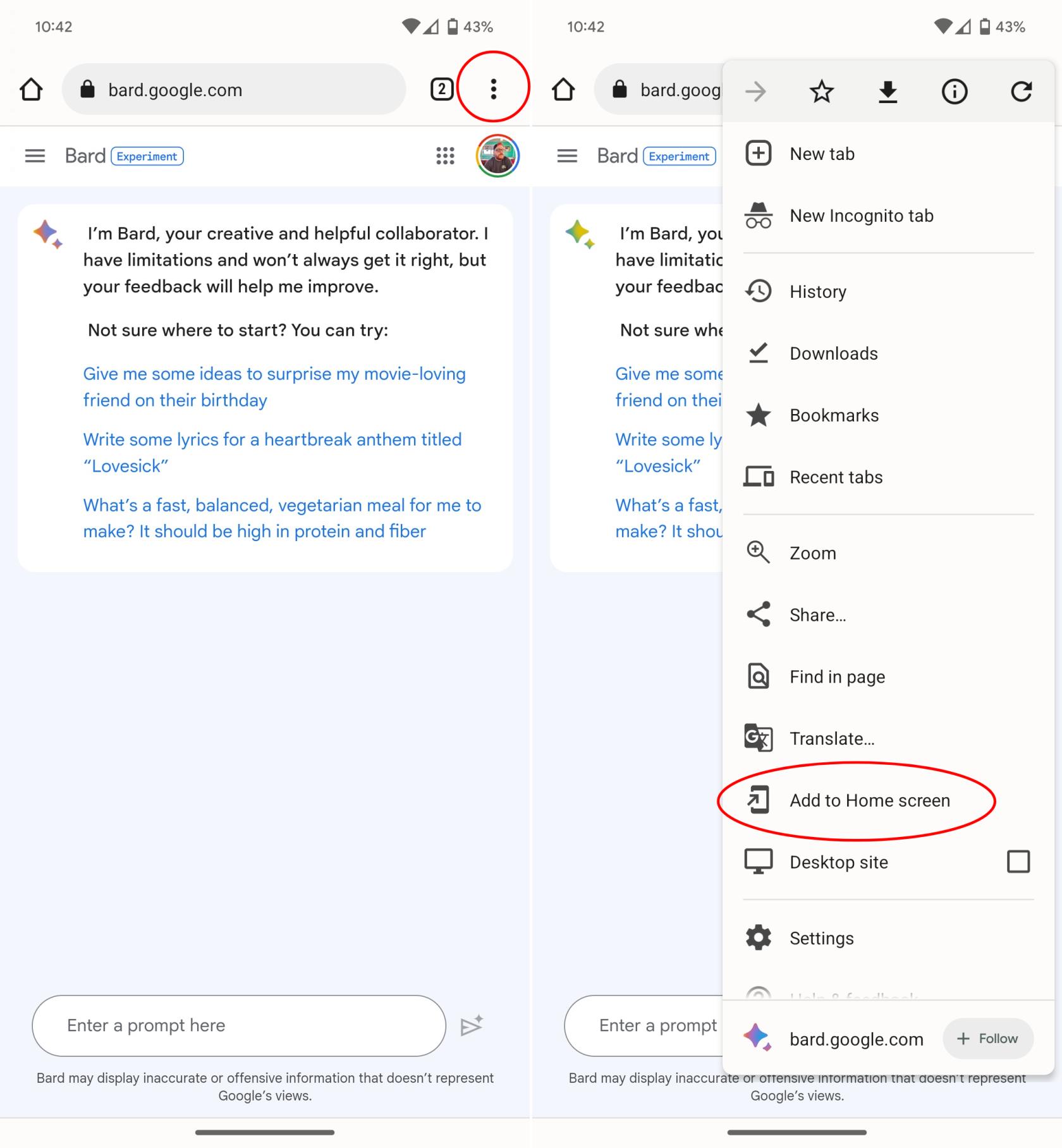
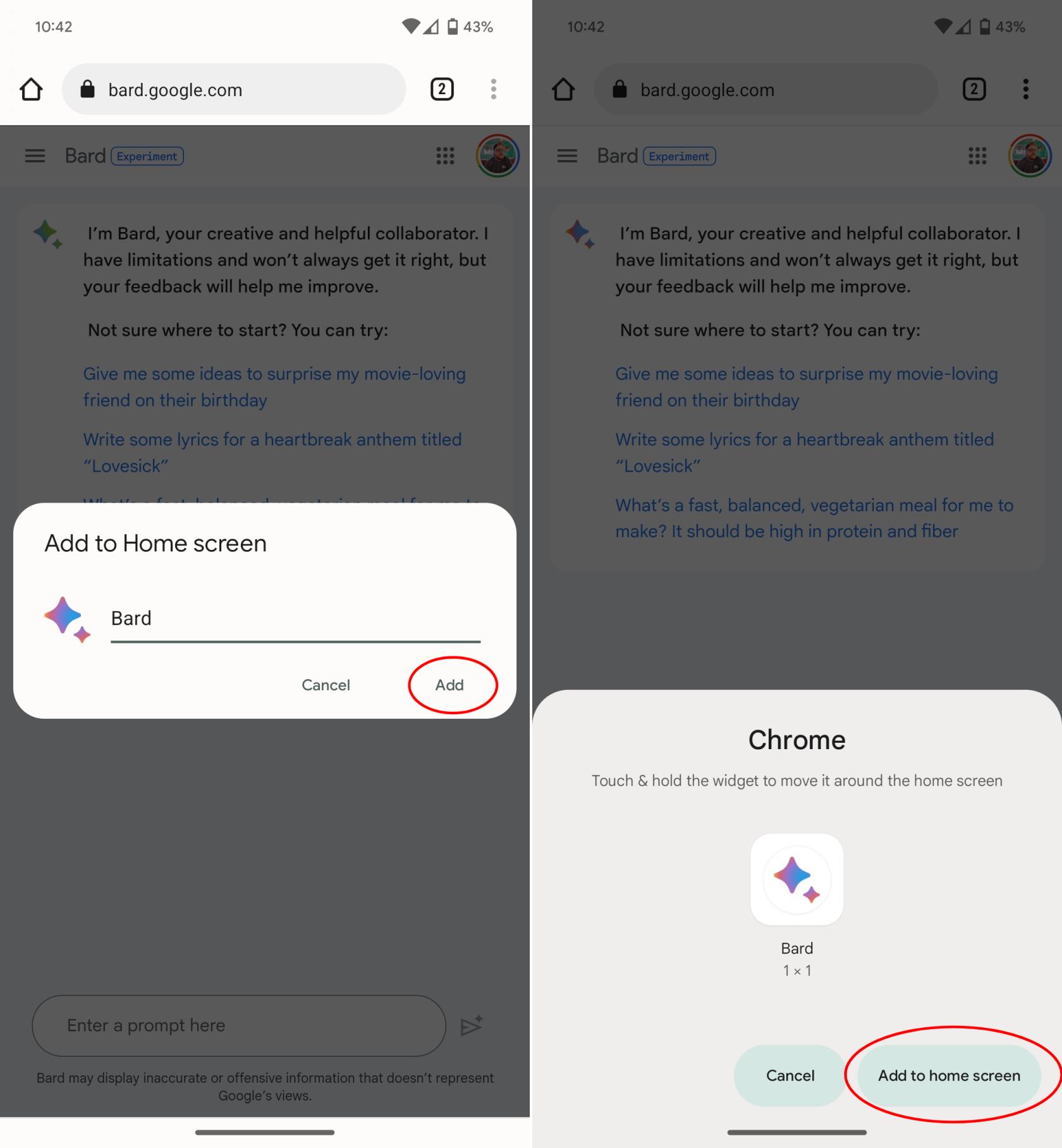
iPhone lub iPad:
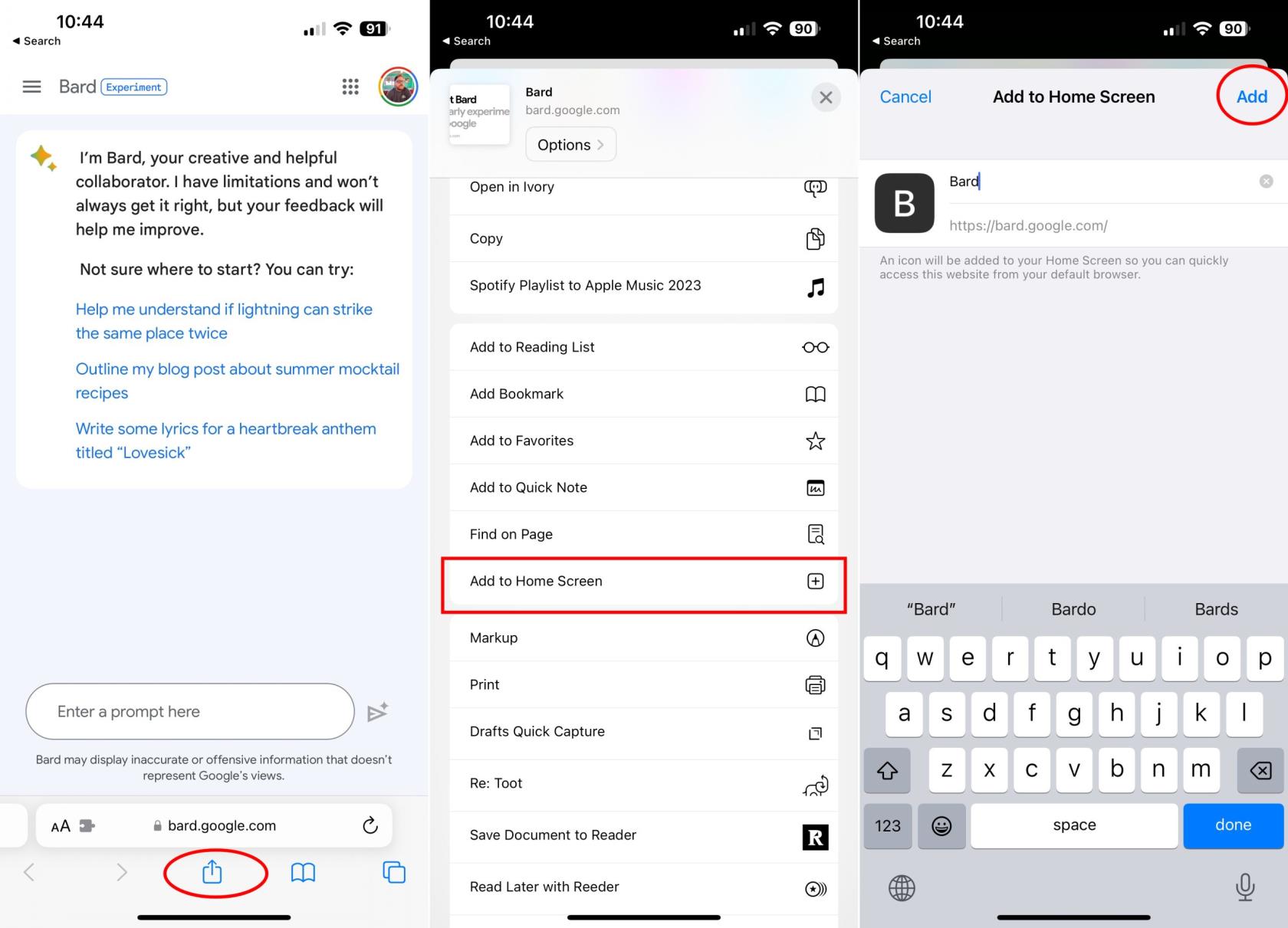
Interakcja z Google Bard
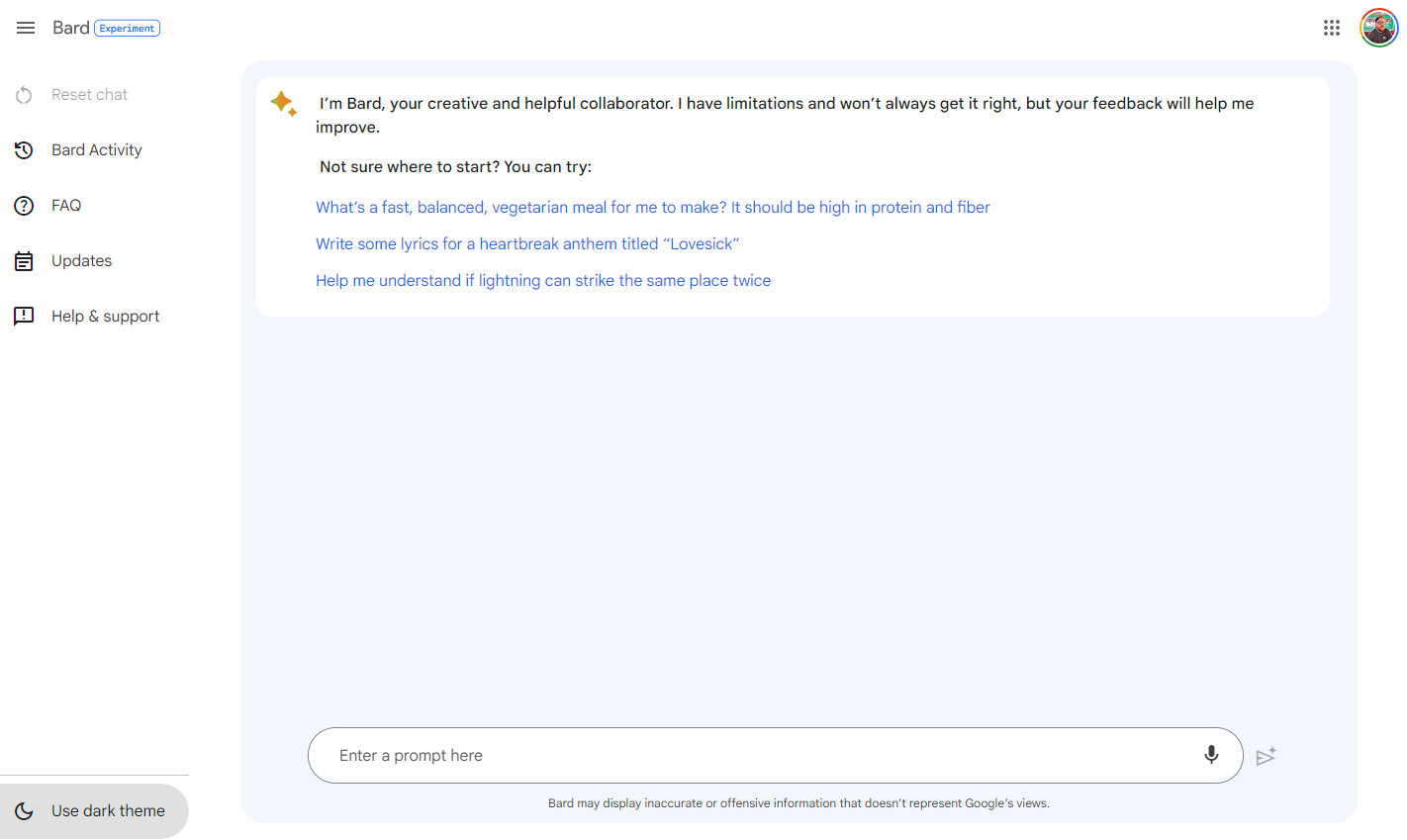
Możesz odpowiedzieć pytaniem, które jest zgodne z podanym monitem, lub możesz wprowadzić zupełnie nowy monit u dołu ekranu. Każda otrzymana odpowiedź zawiera kilka alternatyw. Klikając trzy kropki obok ikon kciuka w górę lub kciuka w dół, możesz zostawić bardziej szczegółową opinię, w tym pisemne komentarze na temat odpowiedzi. Ta opinia pomaga Google Bard w ulepszaniu przyszłych odpowiedzi.
Znajdziesz tu również przycisk „Nowa odpowiedź”, który służy jako sposób na odświeżenie Barda. Ponadto dla osób poszukujących dodatkowych informacji dostępny jest przycisk „Google it”. Klikając to, Bard wyświetli listę „tematów związanych z wyszukiwaniem”, a wybranie jednego otworzy nowe okno wyszukiwania Google.
Dostępna jest również funkcja przeglądania innych wersji roboczych, ujawniająca do trzech wersji roboczych odpowiedzi wygenerowanych przez Google Bard. W większości przypadków każda wersja robocza jest inna, oferując różne wyniki, a czasem różne formaty.
Jak wspomniano wcześniej, Google Bard jest nawet nowszy niż ChatGPT w swojej formie skierowanej do użytkownika. Przewidujemy, że elastyczność i użyteczność Bard będzie się zwiększać w nadchodzących miesiącach i może ostatecznie stać się częścią Asystenta Google.
Wskazówki dotyczące korzystania z Google Bard
Jeśli jesteś nowy w świecie tych chatbotów modelu dużego języka, być może zastanawiasz się, jak najlepiej wykorzystać Google Bard. Działa to inaczej niż ChatGPT i jest bardziej podobne do doświadczenia występującego podczas korzystania z Microsoft Bing. W przeciwieństwie do ChatGPT, Bard ma możliwość odpowiadania na pytania dotyczące czasu, ale zebraliśmy kilka różnych wskazówek i sztuczek, aby poprawić wrażenia z korzystania z Google Bard AI.
W jaki sposób Google Bard jest wdrażany na Androida?
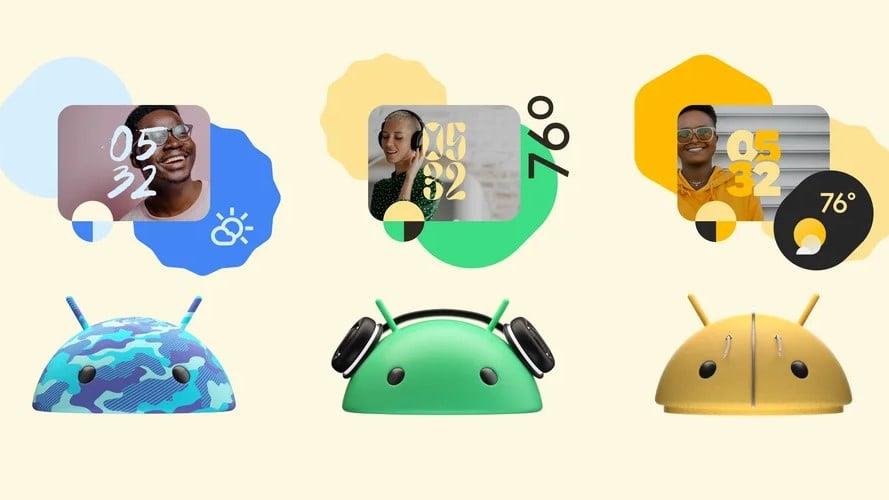
Google Bard jest wdrażany na Androida na kilka różnych sposobów. Jednym ze sposobów jest Asystent Google. Asystent Google to wirtualny asystent wbudowany w telefony z Androidem. Można go używać do ustawiania alarmów, wykonywania połączeń i uzyskiwania wskazówek dojazdu. Google Bard jest używany do poprawy dokładności i przydatności Asystenta Google. Na przykład Bard może służyć do generowania bardziej naturalnie brzmiących odpowiedzi na zapytania użytkowników.
Innym sposobem wdrożenia Google Bard na Androida jest aplikacja klawiatury Gboard. Gboard to aplikacja klawiatury, która jest preinstalowana na wielu telefonach z Androidem. Umożliwia użytkownikom wpisywanie tekstu, przeszukiwanie sieci i wysyłanie emotikonów. Google Bard jest używany do poprawy dokładności i płynności podpowiedzi tekstowych Gboard. Na przykład Bard może służyć do przewidywania słów, które są bardziej prawdopodobne do użycia w określonym kontekście.
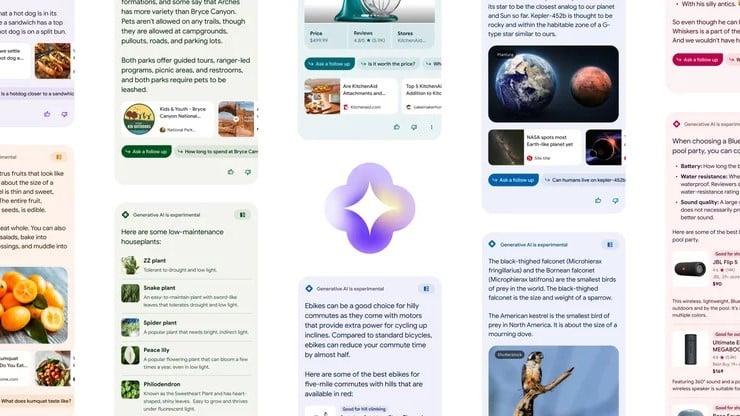
Wreszcie, Google Bard jest również używany do poprawy dokładności i przydatności wyników wyszukiwania Androida. Gdy użytkownicy wyszukują coś na Androidzie, Google Bard jest używany do generowania trafniejszych i bardziej informacyjnych wyników. Na przykład Bard może służyć do dostarczania streszczeń artykułów, tłumaczenia języków i odpowiadania na pytania.
Jeśli Twoje Powerbeats Pro się nie ładują, spróbuj użyć innego źródła zasilania i oczyść swoje słuchawki. Pozostaw etui otwarte podczas ładowania słuchawek.
Jak włączyć skanowanie w Canon Pixma MG5220, gdy brakuje atramentu.
Poznaj możliwe przyczyny przegrzewania się laptopa oraz wskazówki, jak temu zapobiegać i utrzymać urządzenie w chłodzie.
Przygotowujesz się na wieczór gier, a będzie to duży wieczór – właśnie odebrałeś „Star Wars Outlaws” w serwisie GeForce Now. Odkryj jedyny znany sposób na naprawę błędu GeForce Now kod 0xC272008F, aby móc znowu grać w gry Ubisoftu.
Utrzymanie drukarek 3D jest bardzo ważne, aby uzyskać najlepsze wyniki. Oto kilka ważnych wskazówek, które warto wziąć pod uwagę.
Masz problem z ustaleniem, jaki adres IP ma twoja drukarka? Pokażemy ci, jak to zrobić.
Zachowanie sprzętu w dobrym stanie jest kluczowe. Oto kilka przydatnych wskazówek, aby utrzymać swoją drukarkę 3D w doskonałym stanie.
Jeśli zastanawiasz się nad zakupem AirPods do swojego telefonu Samsung, ten przewodnik na pewno pomoże. Najważniejsze pytanie to, czy oba urządzenia są ze sobą kompatybilne i odpowiedź brzmi: tak!
Kiedy łączysz się z siecią, zazwyczaj masz adres IP przypisywany automatycznie przez router dzięki usłudze DHCP.
Przestrzeń może być na wagę złota. Dowiedz się, jak połączyć dwa komputery za pomocą jednego wyświetlacza. Poznaj najlepsze rozwiązania.




